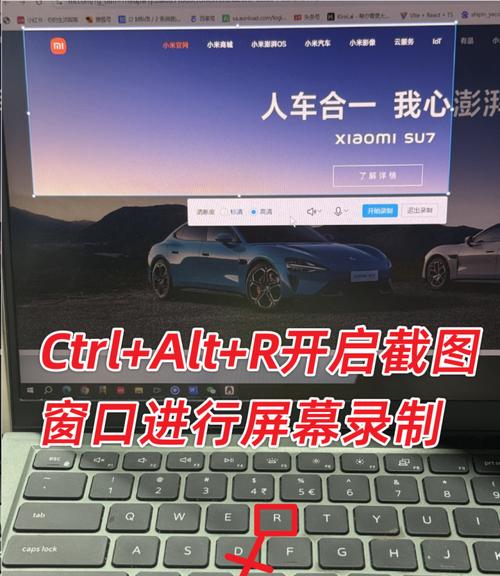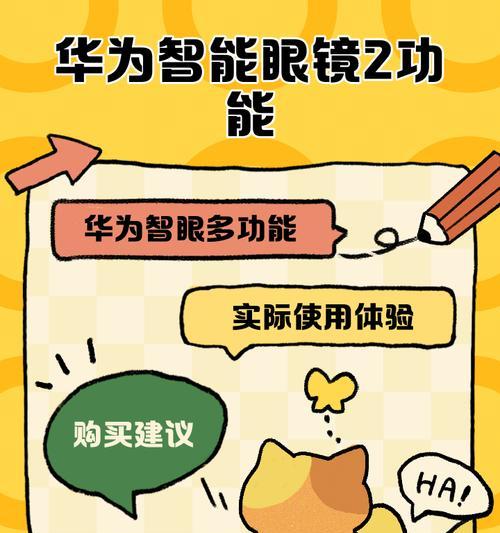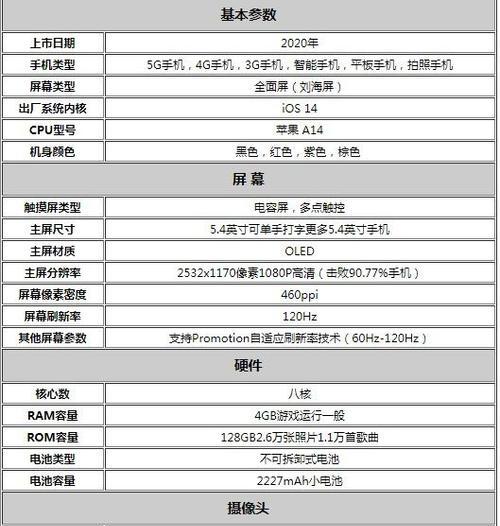随着移动设备的普及和游戏行业的迅猛发展,越来越多的玩家希望在不同设备上体验游戏乐趣。尤其在平板电脑上玩手机游戏,已经成为许多玩家的需求。但是,由于系统和硬件的限制,直接在平板电脑上运行手机游戏往往存在兼容性问题。我们需要借助特定的软件来实现这一目标。本文将详细介绍如何通过软件在电脑或平板上玩手机游戏,并解答可能遇到的问题。
一、选择合适的软件
在开始之前,我们需要选择一款合适的软件来支持手机游戏在电脑或平板上的运行。目前,市面上存在一些专门为此设计的模拟器软件,如BlueStacks、NoxPlayer等。这些软件能够模拟安卓环境,让你的电脑或平板“认为”自己运行的是一个安卓系统,从而兼容安卓游戏。
1.1BlueStacks
BlueStacks是一款广泛使用的安卓模拟器,它支持在Windows和Mac电脑上运行安卓游戏和应用。该软件界面简洁,操作直观,而且针对游戏性能进行了优化,得到了许多玩家的认可。
1.2NoxPlayer
NoxPlayer也是一款颇受欢迎的安卓模拟器,尤其适合对游戏体验有更高要求的用户。NoxPlayer提供强大的自定义设置,包括按键映射、多核心处理器优化等,使得在电脑上玩手机游戏时能够获得更流畅的操作体验。
二、安装并设置模拟器
选择好模拟器之后,接下来就是安装和设置模拟器的过程。这里以BlueStacks为例,详细步骤如下:
2.1下载模拟器
访问BlueStacks官方网站下载最新版本的模拟器安装包。选择适合你电脑操作系统(Windows或Mac)的版本下载。
2.2安装模拟器
双击下载的安装包,根据安装向导完成安装过程。安装过程中可能会有语言选择、用户协议同意等步骤,确保按照提示正确操作。
2.3运行模拟器并进行初步设置
安装完毕后,启动BlueStacks模拟器。初次启动可能会需要一些时间,因为模拟器需要加载虚拟的安卓环境。首次运行时,模拟器会引导你进行一些基本的设置,包括登录Google账号、选择启动器样式等。
三、安装手机游戏
初步设置完成后,就可以开始安装手机游戏了。以下是安装手机游戏的步骤:
3.1在模拟器中打开GooglePlay商店
在BlueStacks模拟器的主界面,找到并打开GooglePlay商店。如果你之前已经登录了Google账号,就可以直接使用;如果没有,按照提示创建一个新账号或登录现有账号。
3.2搜索并下载游戏
通过GooglePlay商店的搜索功能,找到你喜欢的手机游戏。找到游戏后,点击安装按钮,等待游戏下载并安装完成。
3.3直接安装APK文件
除了从GooglePlay商店下载,你还可以下载游戏的APK文件直接安装到模拟器中。只需确保你的模拟器允许安装来自未知来源的应用。
四、优化游戏体验
安装完毕后,为了让游戏运行更加流畅,可以进行一些优化设置:
4.1设置分辨率和性能
根据你的电脑配置,调整模拟器的分辨率和性能设置,以获得最佳的游戏体验。
4.2映射按键
对于一些操作复杂的手机游戏,BlueStacks提供了按键映射功能。你可以在模拟器的设置中找到此功能,并根据需要自定义按键布局。
4.3使用游戏模式
BlueStacks提供了游戏模式,可以关闭后台程序,提高游戏性能,让游戏运行更为流畅。
五、常见问题解答
Q1:为什么我无法在模拟器中运行某些游戏?
A1:某些游戏可能因为版本更新或加密策略等原因,暂时无法在模拟器中运行。建议检查游戏版本是否与模拟器兼容,或尝试更新模拟器到最新版本。
Q2:模拟器运行时卡顿怎么办?
A2:检查并优化模拟器的性能设置,关闭不必要的后台程序,或升级电脑的硬件配置。
Q3:如何卸载模拟器中的游戏?
A3:在模拟器的主界面上找到游戏图标,右击选择卸载即可。
Q4:哪些因素会影响手机游戏在电脑上的运行效果?
A4:电脑的CPU、显卡、内存等硬件配置,以及模拟器的性能优化设置都会影响游戏的运行效果。
六、结语
通过以上介绍,相信大家已经掌握了如何在电脑上使用模拟器来运行手机游戏的基本方法。使用合适的软件和合理的设置,可以让你在更大屏幕上体验到手机游戏带来的乐趣。如果你还有其他疑问或需要更详细的操作指导,欢迎在评论区留言讨论。